前回は、画面にコントロールを大まかに張り付けた。
今回は、張り付けたコントロールのプロパティを設定する。
下記の画像を参照。
プロパティを設定したい項目を選択し、右下のプロパティ項目を設定する。
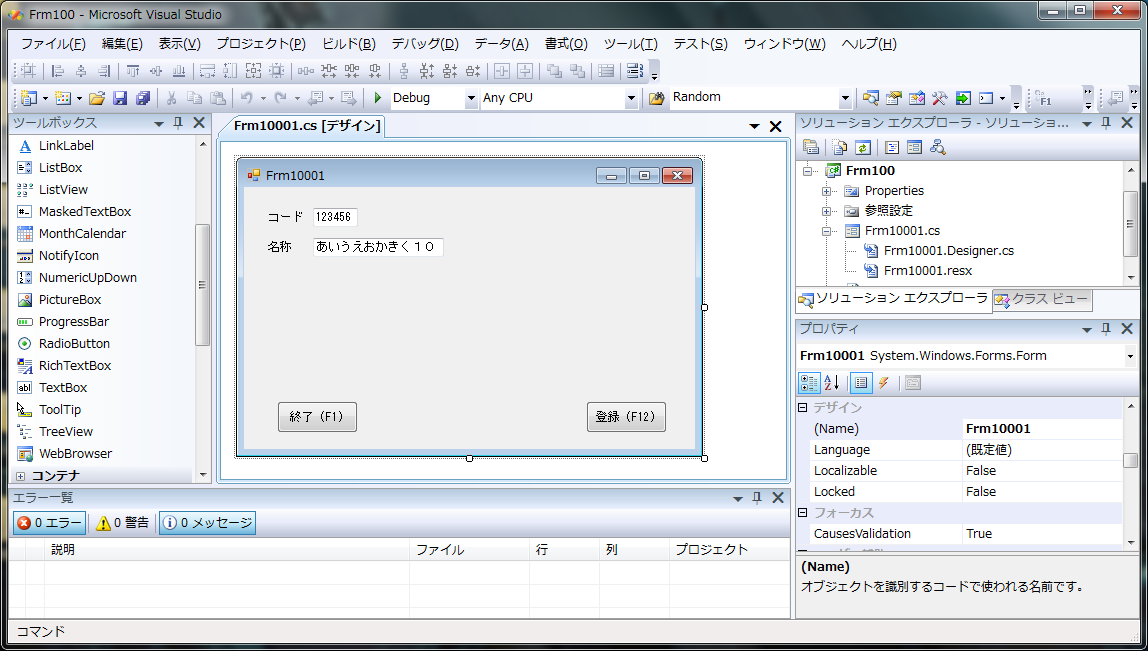
プロパティの設定
- [終了]ボタン
- (Name):[BtnEnd]を設定
- Font - Name:[MS ゴシック]を設定
- Text:[終了 (F1)]を設定
- これが表示される
- [登録]ボタン
- (Name):[BtnEnd]を設定
- Font - Name:[MS ゴシック]を設定
- Text:[登録 (F12)]を設定
- [コード]ラベル
- (Name):[LblCode]を設定
- Font - Name:[MS ゴシック]を設定
- Text:[コード]を設定
- [名称]ラベル
- (Name):[LblName]を設定
- Font - Name:[MS ゴシック]を設定
- Text:[名称]を設定
- [コード]テキストボックス
- (Name):[TxtCode]を設定
- ImeMode:[Disable]を設定
- ImeModeの変換ができなくなる。
- MaxLength:[6]を設定
- Font - Name:[MS ゴシック]を設定
- Text:[123456]を設定
- [名称]テキストボックス
- (Name):[TxtCode]を設定
- ImeMode:[Disable]を設定
- ImeModeの変換ができなくなる。
- MaxLength:[20]を設定
- 厳密に言えば全角1文字を2桁として計算した最大20桁としたいが、イベントで調整する。
- Font - Name:[MS ゴシック]を設定
- Text:[あいうえおかきく10]を設定
これらを設定できたら大雑把には見た目は完成。
他にもレイアウトを調整して上記の画面となる。
次回はボタンイベントを設定する。